Shadeで刀を作ってDaz Studioで自作武器を使う。
前の記事
------------------------
刀の細部を詰める。
といってもリンクを着けてポリゴンにするぐらいだけれど。
Shade12があるのに、なぜShade10.5を使うのか。
Daz StudioにOBJで読み込んだときに、12だと、サーフェイスの分類が表示されなかったから。
面倒臭くなって、基本的な造形は10.5でやってます。
それと、12はメニューパネルに場所使いすぎでイライラするから(笑)
Shadeでポリゴンなんて扱わないよ。
●牙を作り変える。
今日起きたときにふと
「牙って切り落とさないだろ、抜くだろ。切り口があっちゃだめじゃん」と言うことに気づいた。
牙が切り落としになっているので、『抜いた』ものに変える。
なんで、何も考えずに『切り落とし』にしたんだろう。
牙の切り落とし部分をプラウザでコピー。
上にずらして縮小する。
その上をもう一度コピーしてずらして、
一点に収束。
こんな感じ。
ぬるっとこんな形にした。
塚がでっかいから、刃が短く見える。
牙を小さくしてバランスをとってみた。
表面材質を設定する。
Dazで色をつけるけれど、とりあえずShadeでも色を設定する。
刃。
簡単に、Shadeエクスプローラから設定する。
鉄が無いのでゴールドメタルを設定。黄色い部分を濃いグレーに変える。
牙は大理石を使用。
大理石の色差を白に近い色で置き換える。
あと、反射も少し押さえる。
磨いては居るけれど、傷とかついていてそんなピッカピカな部分では無いから。
持ち手は木。これはそのまま使用。
やっぱり刃のラインが気に入らないなぁ。
ことここに至って、大きなミス発覚!
刃の、峰の部分が無い……(笑)
いや、ミスではない。
これは、確か、刀のラインを決めてからつけようと思ってたと思う。
同じラインを作ると二度手間になるから。
多分そうの筈。
大体、まだ刃が気に入らないんだから、背を作れない。
ついでに言うと、切っ先にシワが出た……
めの錯覚なんだけれど
赤い部分が上に膨れているように見えるのよね。
図面ではちゃんと下にカーブしているから、そんなことはないんだけれど。
切っ先からのカーブがちょっとおかしいんだと思う。
切っ先のしわだと思ったのは影だったみたい。アップで気にならないんだからいいよね。
しのぎの部分から峰までぴしっとしてほしいんだけど、ぬるっとしてる。
刃の部分は反ってるから、右面図で見てもよく分からない(笑)
ただ、下の部分が膨れているのは問題だよね。
切っ先上面図。
問題発見。
中程の蛤。
しのぎから峰の部分も曲線だし、峰よりしのぎの方が外に出てる。
鎬筋が無い。
切っ先間近のはまぐり。
明らかにしのぎの部分が中にめり込んでいる。
峰から鎬筋までを直線にして、鎬から刃先までのカーブをもう少し急にする。
プレビューではしのぎから下が白いのに
レンダリングしたら黒いままだな、どこにライト当てたら白くなるのかなと思ってたら
最初から、明るい部分が白くなる設定じゃなかった(笑)
設定を色々変えて
ようやく鎬が目立った。
切っ先は、一本ラインを増やして
こうなっています。
赤い部分(横手筋)をカクッとさせたい。
切っ先がぬるっとしている。
そこはどう目立たせようとラインが無い場所なので、ラインを追加。
横手筋はできたらしいけれど、シワができた……
うーん……
このシワ、どうやったら消せるんだろう。
図面からは、シワになる要素が発見できない。
もう一本横手筋の左側にラインを作るしかないかな。
右面図。
勿論、この部分の差でシワができてるんだけれど
これをしないと、横手筋がくっきりしないよね?
横手筋の一つ左のラインが直線だったので、曲線にした。
ましになった。
いや、なってない。
横手筋も何とか見えるけれど、くっきりシワが入ってる。
これが、曲線を簡単に作れるShadeの難所。
大丈夫。一つ一つ分解していけば、今みたいにシワは消える。
赤い所にシワができてる。
水色のラインを増やす?
問題発見。(上面図に注目)
横手筋を着けるために増やしたラインが、鎬筋より内側に来ている。
そりゃ、シワもできるさ。
どっちを動かすべきかな。
違う違う。それはなって当然なんだから問題じゃない。
やっぱり一本増やすべき?
どうしても、こういう合流地点はシワができやすい。
横手筋作成ラインにポイントを増やしたら意味無いので
鎬筋にポイントを増やした。
この、大きなカーブがシワの原因なんだろうな。
面がゆがんでるんだ。
ラインを整える。
ラインを増やす前とあと。
シワは目立たなくなっただけで、消えてるわけじゃないね。
気になっていたシワは消えたけど、新たな段差ができている。
切っ先のはまぐり部分に角度がついてるっぽい。
方法。
- 鎬筋をもう一本作り、横手筋との段差をくっきりさせる。(そこでシワを吸収する)
- 横手筋を削除する。
心理的には1だけれど、
コストパフォーマンスの面で言うと2。
日本刀じゃないんだから、横手筋にこだわらなくていい。
テクスチャで表現すればいい。(今はテクスチャを着ける予定が無い)
これ以上ポリゴンを重たくする必要はない。
ということで、今回は横手筋を着けるために着けたラインを全削除とする。
今度は、ここに影が出た。
横手筋を着ける前のファイルが無かったのねー……(;△;)
上書きすんなよもー。
あとはもう、テクスチャでするしかないかな。
立体だけで刃先を作ろうってのが間違いの一つではあるんだから。
ここで妥協。
切っ先から長く伸びるラインを消したいんだけど(鎬と刃先の間のライン)
これを消すと修正が大変なのでこのままいく。
これでも、鎬の先端から刃先に垂直にシワが入ってるのがうっすら見えるんだけど、目立たないのでこれで行く。
そうそう、Shadeだけで使うなら、ベジェ曲線は少ないに越したことはないんだけれど
どうせポリゴンにするんだから、ポリゴンにするときに入るラインは、作成のときに入ってもかまわないんだわ。
ただ、ラインは少ない方が面はなめらかになるので、少ないラインで作るのに越したことはない。
次にすること。
- 峰を着ける。
- 最終チェック。
- 疑似ポリゴンに変換。
- ラインを減らす。
- ポリゴンに変換。
- OBJに書き出し。
- Hexagonでサーフェイスに名前をつける。
- Daz Studio4.5に読み込む。
- マテリアルをつける。
- 悦に入る。
『悦に居る』までが手順です。
次
ル・アの刀を作る。3 疑似ポリゴン変換。【Shade10.5】 | Create3D
2013_05_16(木) pm06:19

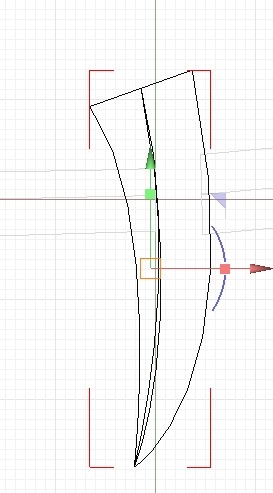
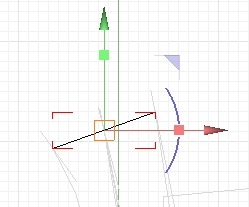

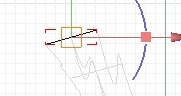
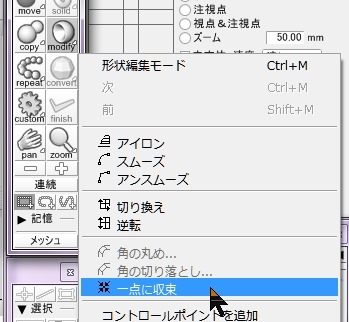
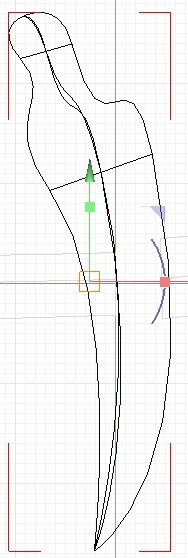
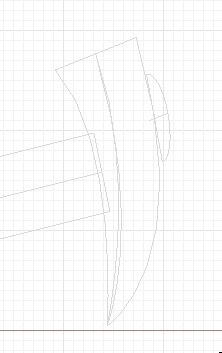
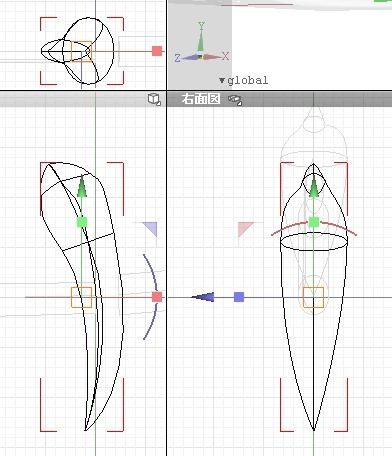
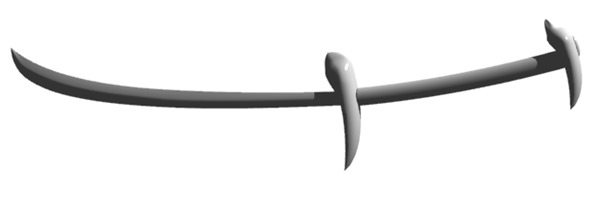

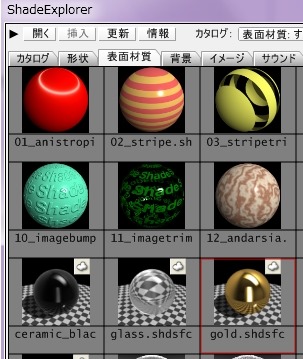

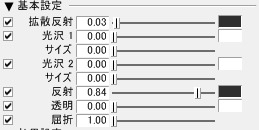



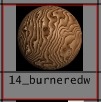

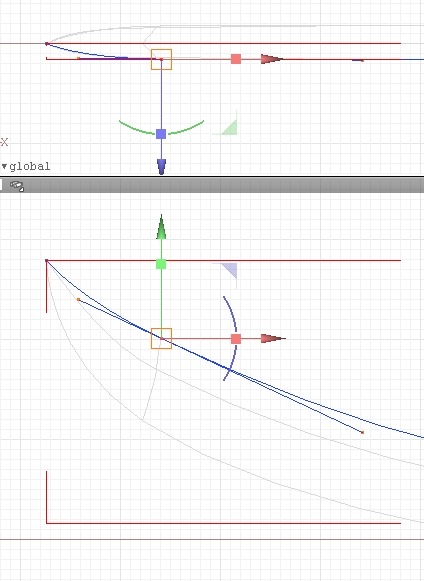


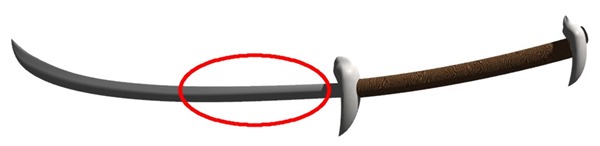
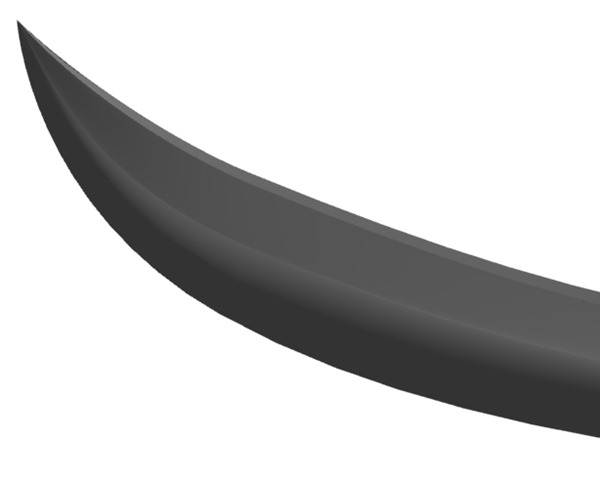
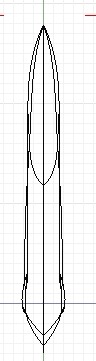
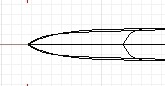
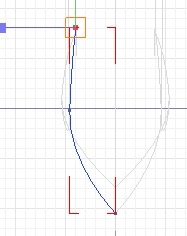
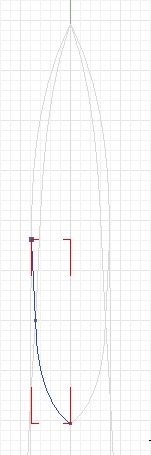
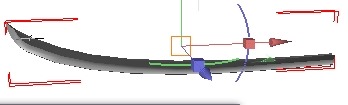



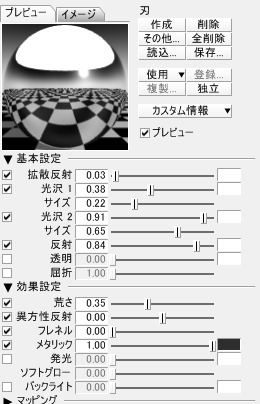
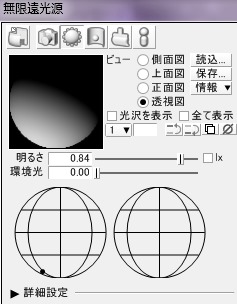

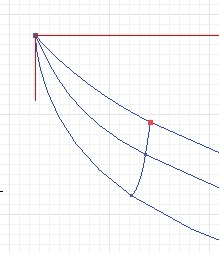
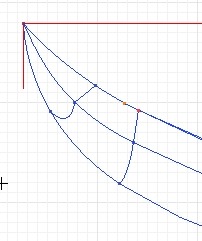
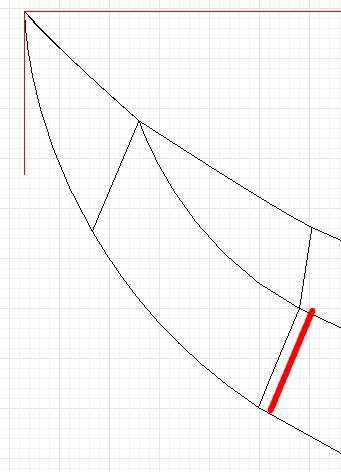
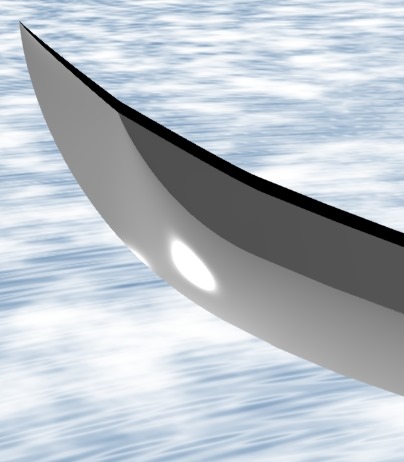
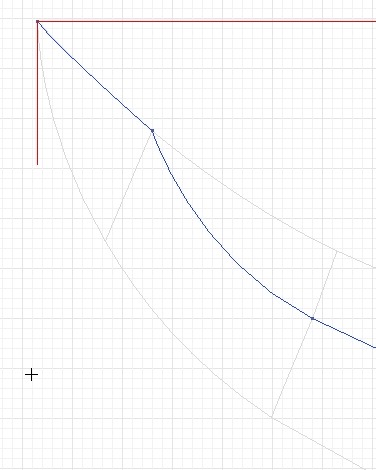
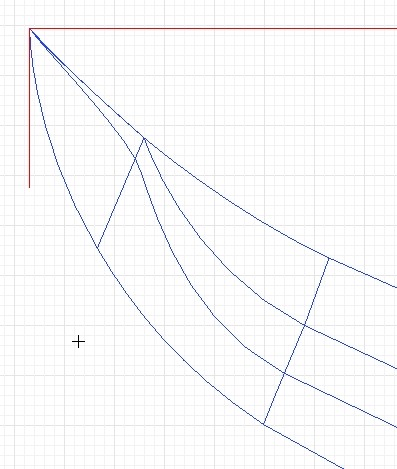


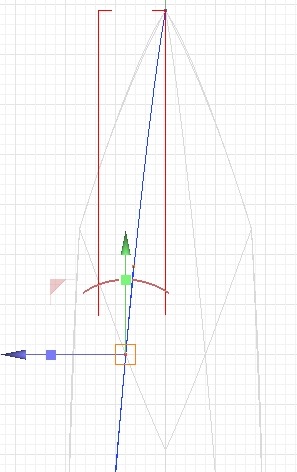
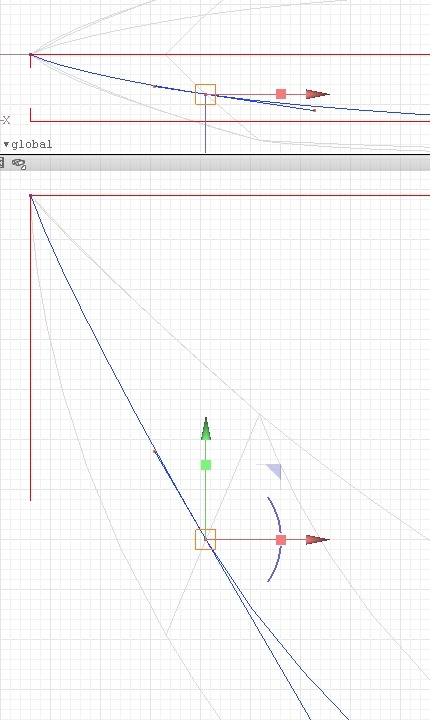
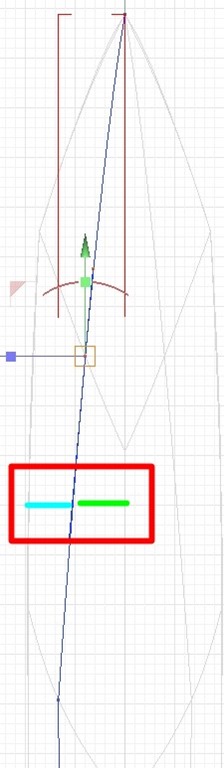
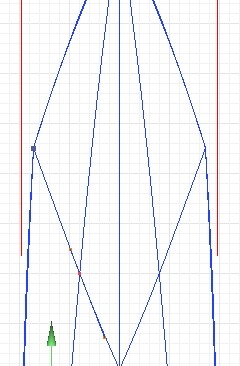
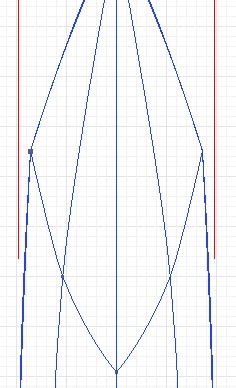


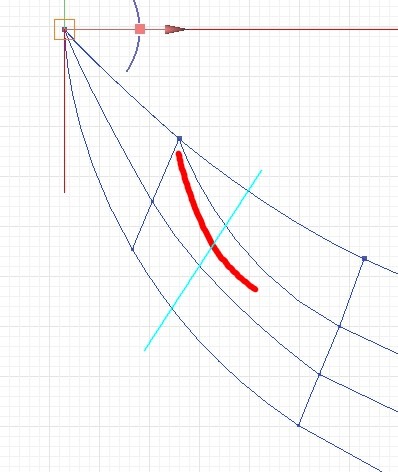
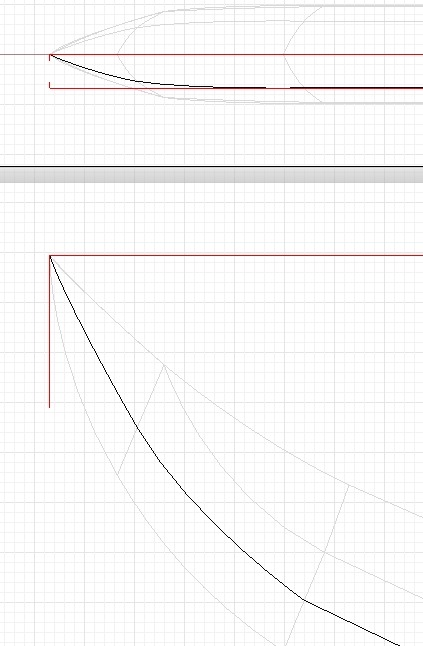
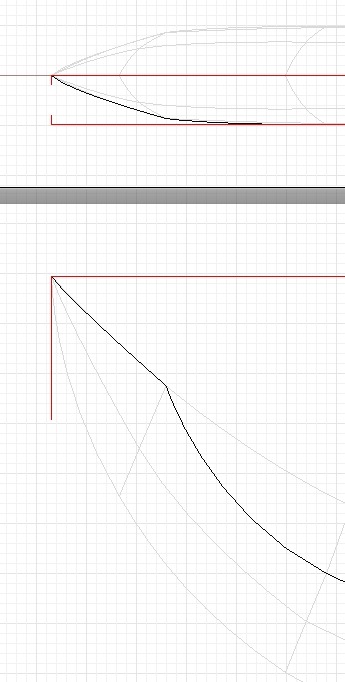

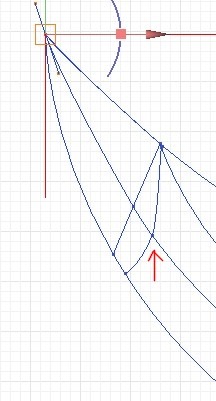
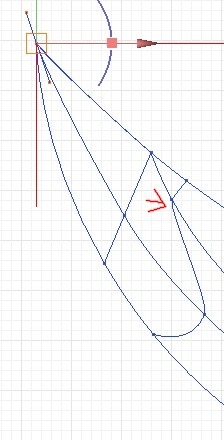
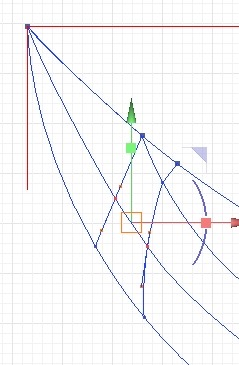


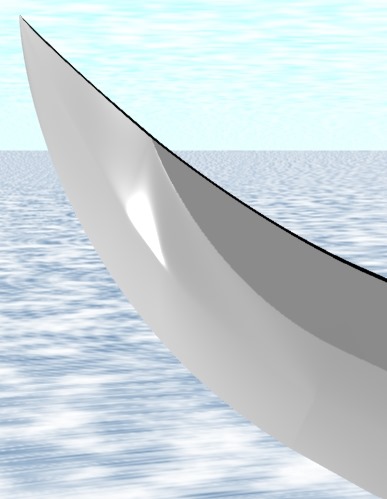

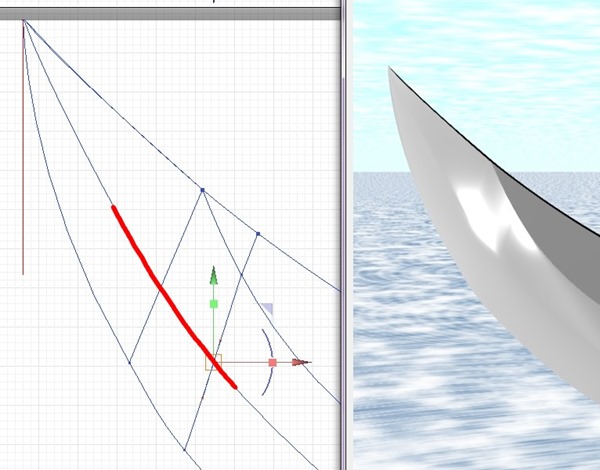
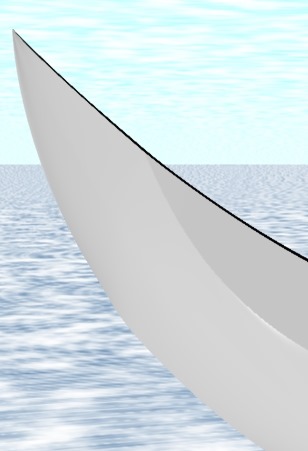
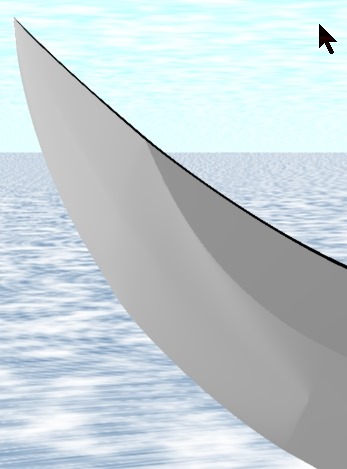
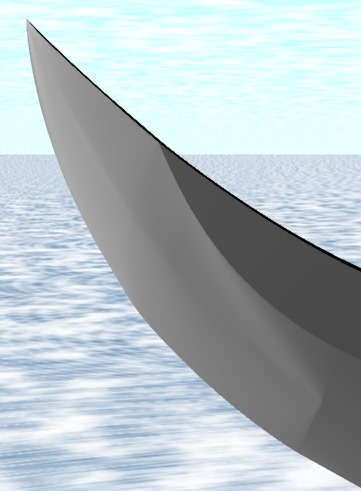


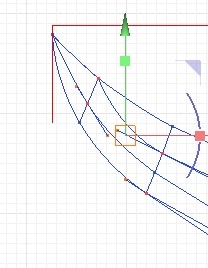
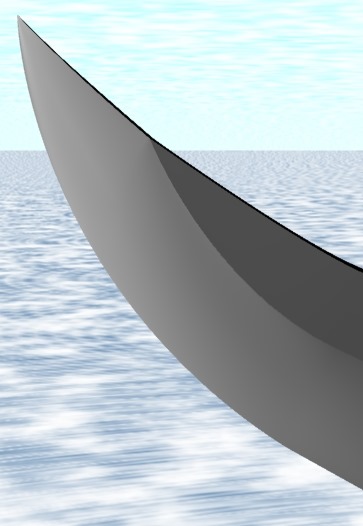
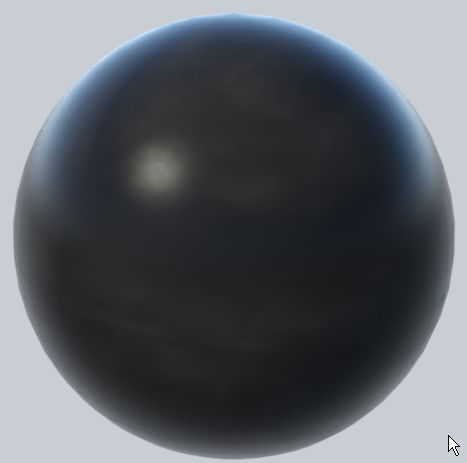




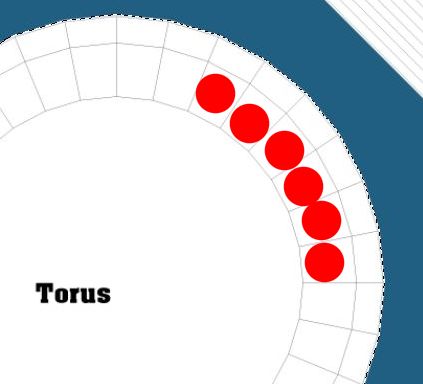





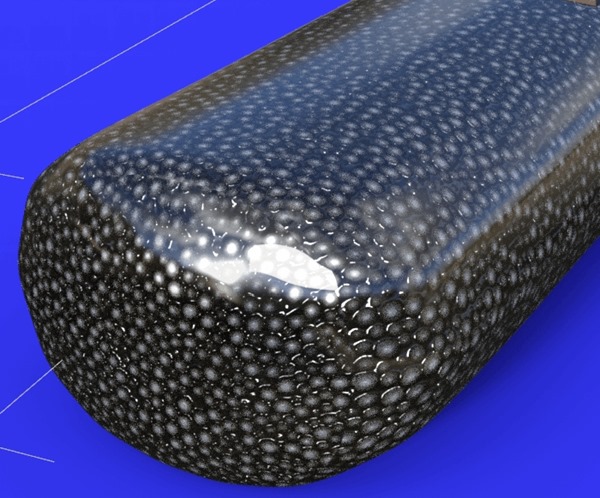





コメント